Opções de entrada no Azure AD B2C
O Azure AD B2C oferece vários métodos de inscrição e entrada para os usuários dos seus aplicativos. Quando os usuários se inscrevem no seu aplicativo, você determina se eles usarão um nome de usuário, um endereço de email ou um número de telefone para criar contas locais no seu locatário do Azure AD B2C. Você também pode realizar a federação com provedores de identidade social (como o Facebook, o LinkedIn e o Twitter) e protocolos de identidade padrão (como o OAuth 2.0, o OpenID Connect, entre outros).
Este artigo fornece uma visão geral das opções de entrada do Azure AD B2C.
Registro em email
A entrada com email é habilitada por padrão nas configurações do provedor de identidade da conta local. Com a opção de email, os usuários podem se conectar/se inscrever com os respectivos endereços de email e senhas.
- Entrada: os usuários precisarão fornecer o email e a senha.
- Inscrição: os usuários precisarão fornecer um endereço de email, que é verificado na inscrição (opcional) e passa a ser a ID de logon. Em seguida, o usuário insere todas as outras informações solicitadas na página de inscrição, por exemplo, nome de exibição, nome fornecido e sobrenome. Depois, eles selecionam Continuar para criar uma conta.
- Redefinição de senha: os usuários precisarão inserir e confirmar os respectivos emails e, após essas etapas, eles poderão redefinir a senha
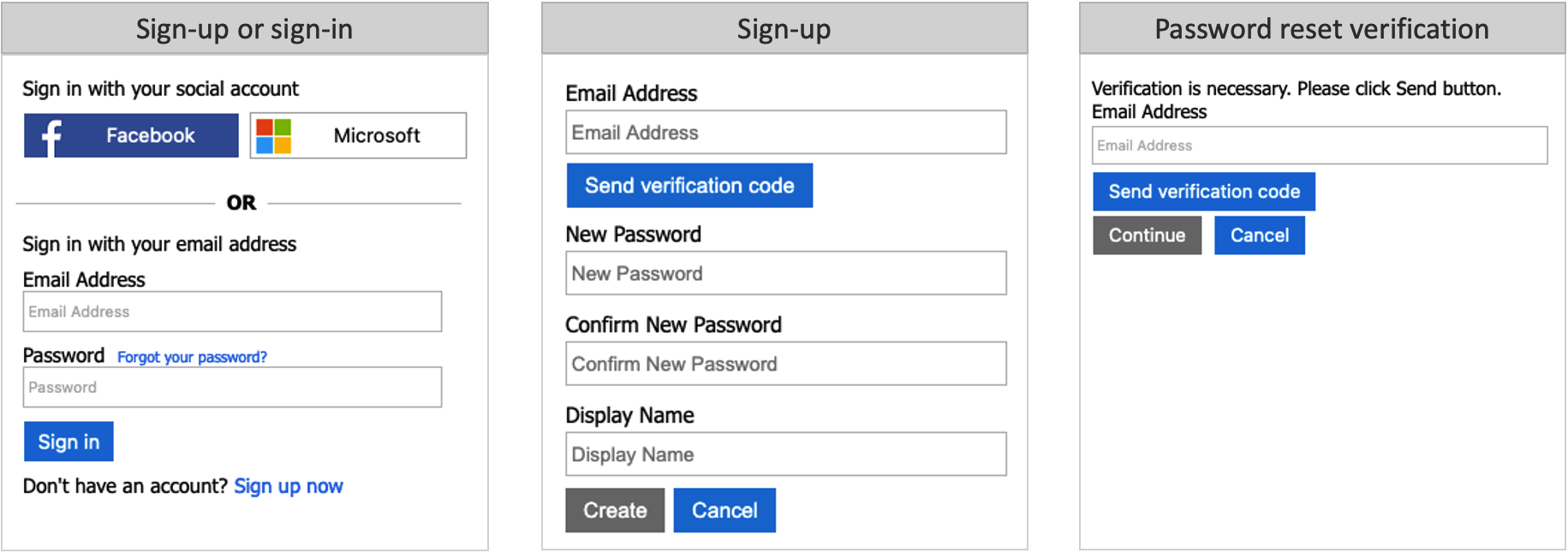
Saiba como configurar a entrada por email no seu provedor de identidade de conta local.
Entrada de nome de usuário
Seu provedor de identidade da conta local inclui uma opção de nome de usuário que permite que os usuários se inscrevam e se conectem no seu aplicativo com um nome de usuário e uma senha.
- Entrar, os usuários são solicitados a fornecer seu email e senha.
- Assinar: os usuários serão solicitados a fornecer um nome de usuário, que se tornará sua ID de logon. Os usuários também serão solicitados a fornecer um endereço de email, que será verificado na assinatura. O endereço de e-mail será usado em um fluxo de redefinição de senha. O usuário insere todas as outras informações solicitadas na página de assinatura, por exemplo, nome de exibição, nome fornecido e sobrenome. O usuário seleciona Continuar para criar a conta.
- Redefinição de senha: os usuários precisarão inserir os respectivos nomes de usuário e os endereços de email associados. O endereço de email deve ser verificado, após isso, o usuário pode redefinir a senha.
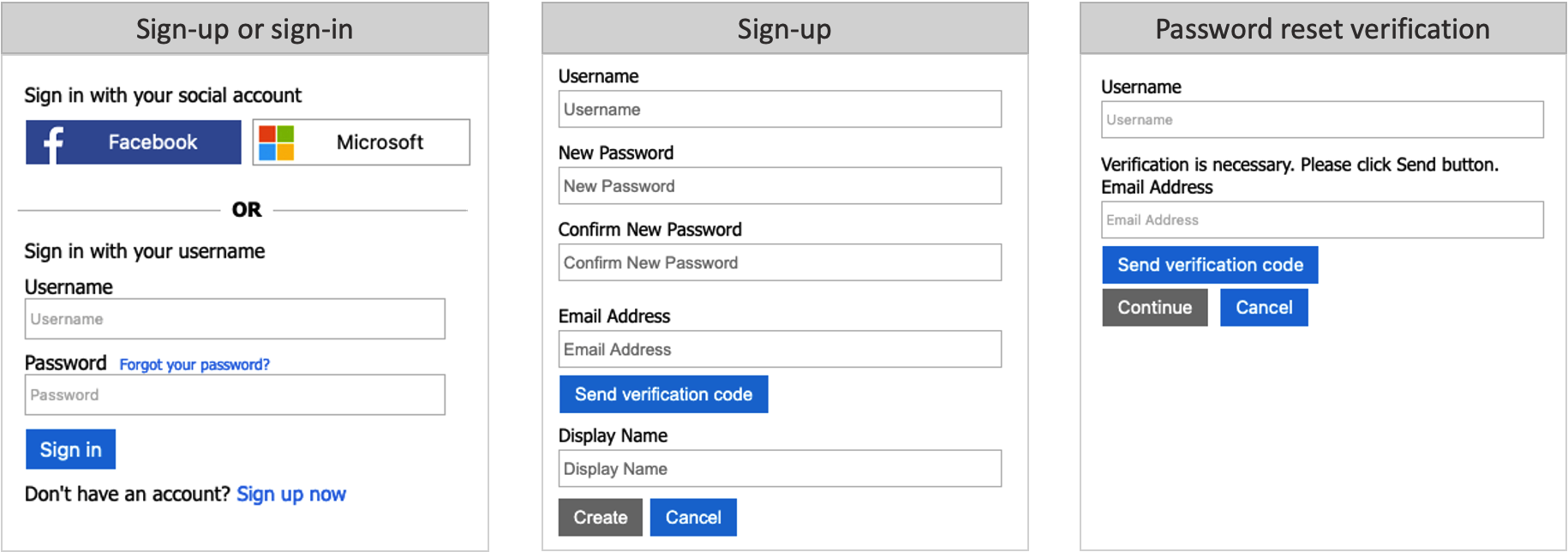
Entrada pelo telefone
A entrada pelo telefone é uma opção sem senha nas configurações do provedor de identidade da conta local. Com esse método, os usuários podem se inscrever no seu aplicativo usando um número de telefone como o identificador principal. As senhas de uso único são enviadas para os usuários por meio de mensagens de texto SMS. O usuário terá a seguinte experiência durante a inscrição e a entrada:
- Entrar: se o usuário tiver uma conta existente com número de telefone como seu identificador, o usuário inserirá seu número de telefone e selecionará Entrar. Eles confirmam o país e o número de telefone selecionando Continuare um código de verificação único é enviado para o telefone. O usuário insere o código de verificação e seleciona Continuar para entrar.
-
Assinar: se o usuário ainda não tiver uma conta para seu aplicativo, ele poderá criar uma clicando no link Assine agora.
- Uma página de inscrição é exibida, onde o usuário seleciona seu País, insere seu número de telefone e seleciona Enviar código.
- Um código de verificação único é enviado para o número de telefone do usuário. O usuário insere o Código de verificação na página de inscrição e seleciona Verificar código. (Se o usuário não puder recuperar o código, ele poderá selecionar Enviar novo código).
- O usuário insere todas as outras informações solicitadas na página de assinatura, por exemplo, nome de exibição, nome fornecido e sobrenome. Depois selecione Continuar.
- Em seguida, o usuário será solicitado a fornecer um email de recuperação. O usuário insere seu endereço de email e seleciona Enviar código de verificação. Um código é enviado para a caixa de entrada de email do usuário, que pode ser recuperada e inserida na caixa do código de verificação. Em seguida, o usuário seleciona Verificar código.
- Depois que o código é verificado, o usuário seleciona Criar para criar sua conta.
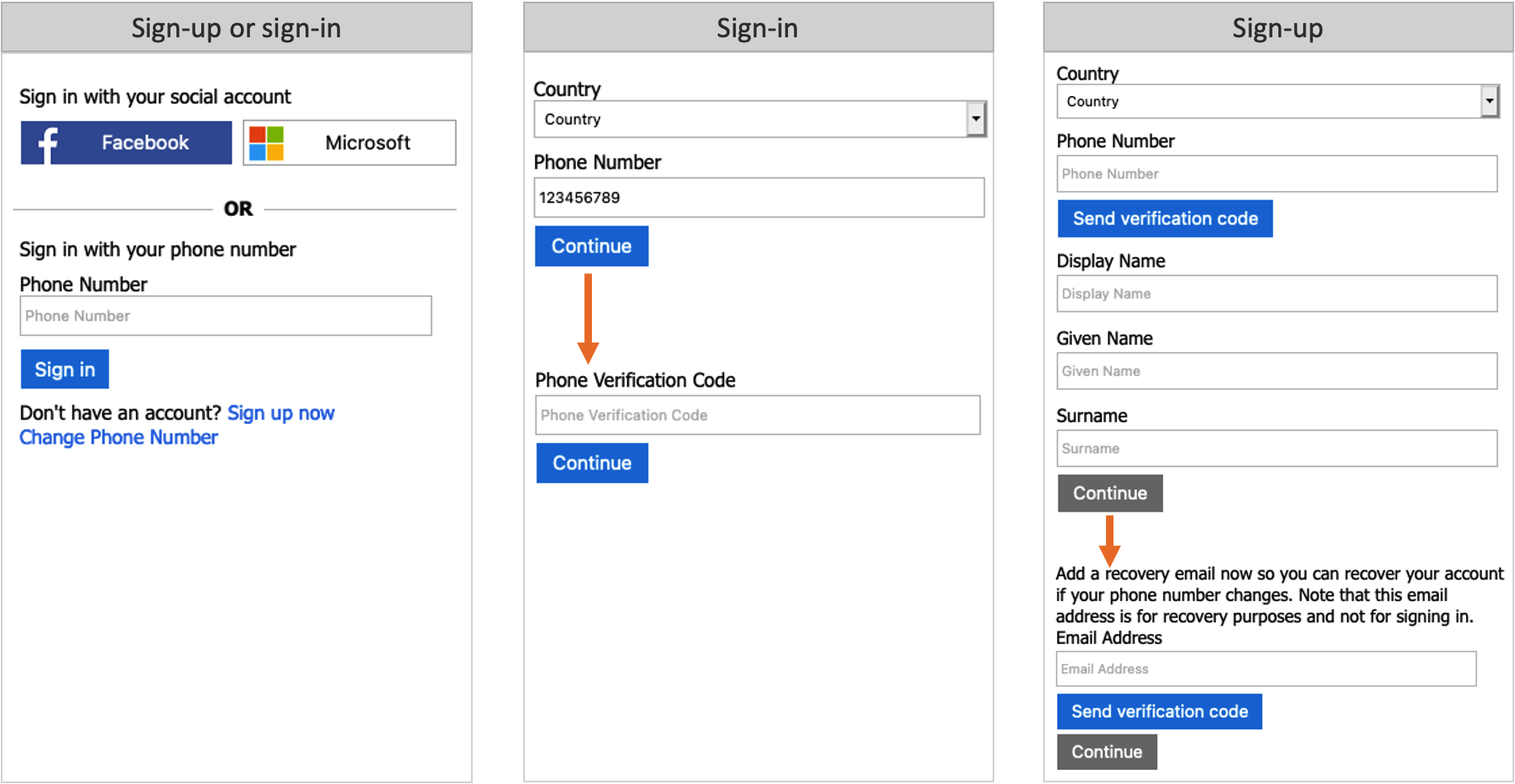
Preços da entrada pelo telefone
As senhas de uso único são enviadas para seus usuários usando mensagens de texto SMS. Dependendo da operadora de rede móvel, você poderá ser cobrado por cada mensagem enviada. Para obter informações sobre preços, consulte a seção Encargos separados de Preços do Azure Active Directory B2C.
Observação
A autenticação multifator (MFA) é desabilitada por padrão quando você configura um fluxo de usuário com a assinatura por telefone. É possível habilitar a MFA em fluxos de usuário com inscrição no telefone, mas como um número de telefone é usado como o identificador primário, o email de senha de uso único é a única opção disponível para o segundo fator de autenticação.
Recuperação de telefone
Quando você habilita a assinatura e a entrada por telefone para seus fluxos de usuário, também é uma boa ideia habilitar o recurso de email de recuperação. Com esse recurso, um usuário pode fornecer um endereço de email que pode ser usado para recuperar sua conta quando ele não estiver com o telefone dele. Esse endereço de email é usado apenas para recuperação de conta. Ele não pode ser usado para entrar.
Quando o prompt do email de recuperação está Ativado, um usuário que está se inscrevendo pela primeira vez é solicitado a verificar um email de backup. Um usuário que não tenha fornecido um email de recuperação antes é solicitado a verificar um email de backup durante a próxima entrada.
Quando o email de recuperação estiver Desativado, um usuário se inscrevendo ou entrando não receberá o prompt de email de recuperação.
As capturas de tela a seguir demonstram o fluxo de recuperação do telefone:
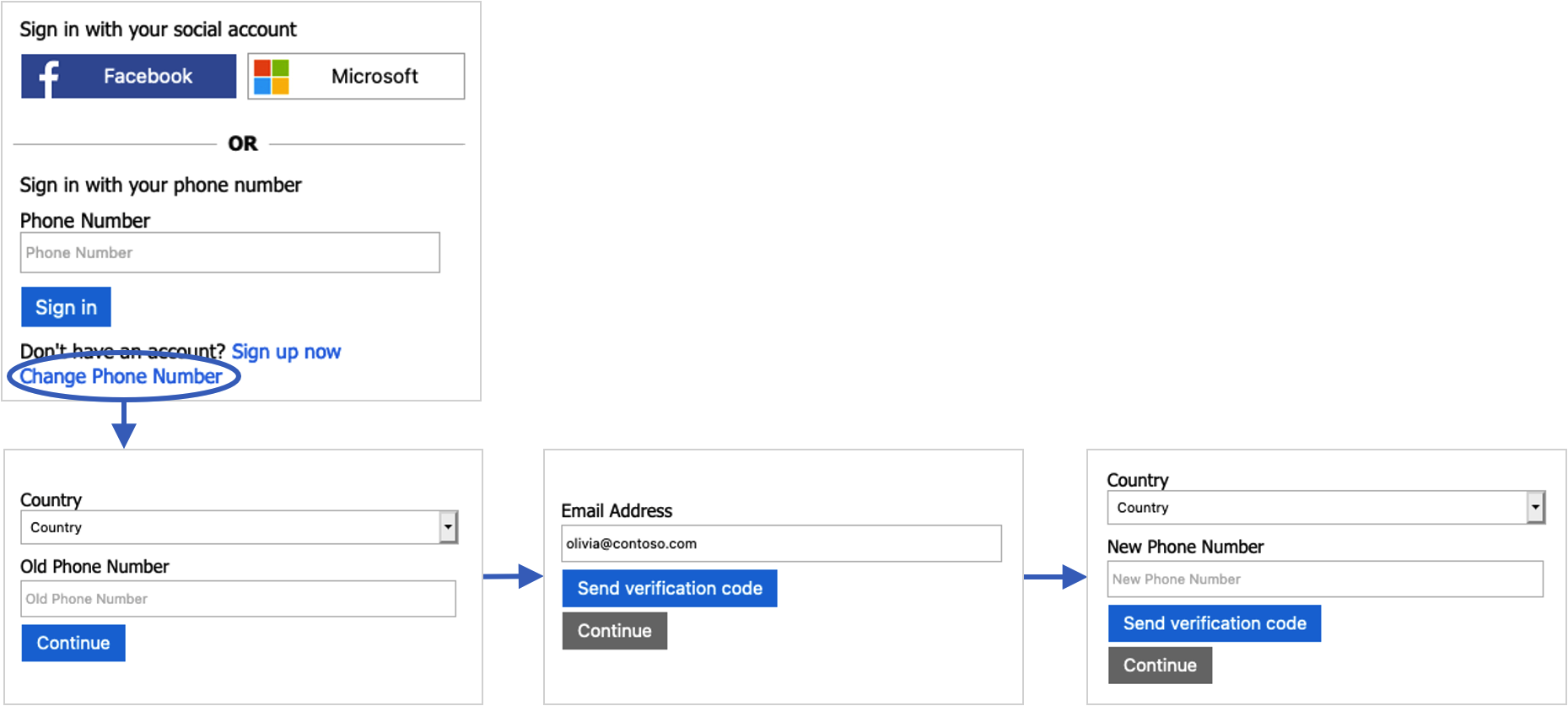
Entrada por telefone ou email
Você pode optar por combinar a entrada pelo telefone e a entrada por email nas configurações do provedor de identidade da conta local. Na página inscrever-se ou entrar, o usuário pode digitar um número de telefone ou endereço de email. Com base na entrada do usuário, o Azure AD B2C leva o usuário para o fluxo correspondente.
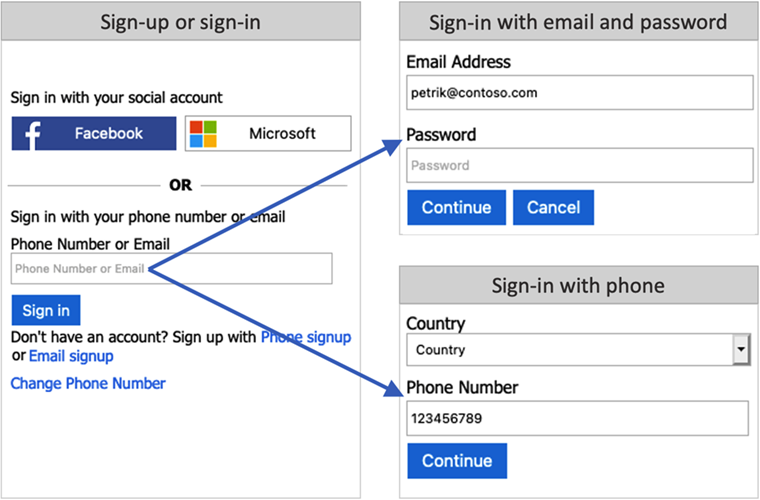
Entrada federada
Você pode configurar o Azure AD B2C para permitir que os usuários entrem em seu aplicativo com credenciais de IdPs (provedores de identidade) social ou empresarial externos. O Azure AD B2C dá suporte a muitos provedores de identidade externos e qualquer provedor de identidade que dê suporte aos protocolos OAuth 1.0, OAuth 2.0, OpenID Connect e SAML.
Com a federação do provedor de identidade externa, você pode oferecer aos consumidores a capacidade de entrar com suas contas sociais ou empresariais existentes, sem precisar criar uma conta apenas para seu aplicativo.
Na página de inscrição ou de entrada, o Azure AD B2C apresenta uma lista de provedores de identidade externos que o usuário pode escolher para entrar. Depois de selecionar um dos provedores de identidade externos, ele é redirecionado para o site do provedor selecionado para concluir o processo de entrada. Depois de entrar com êxito, o usuário será levado de volta para o Azure AD B2C para autenticação da conta em seu aplicativo.
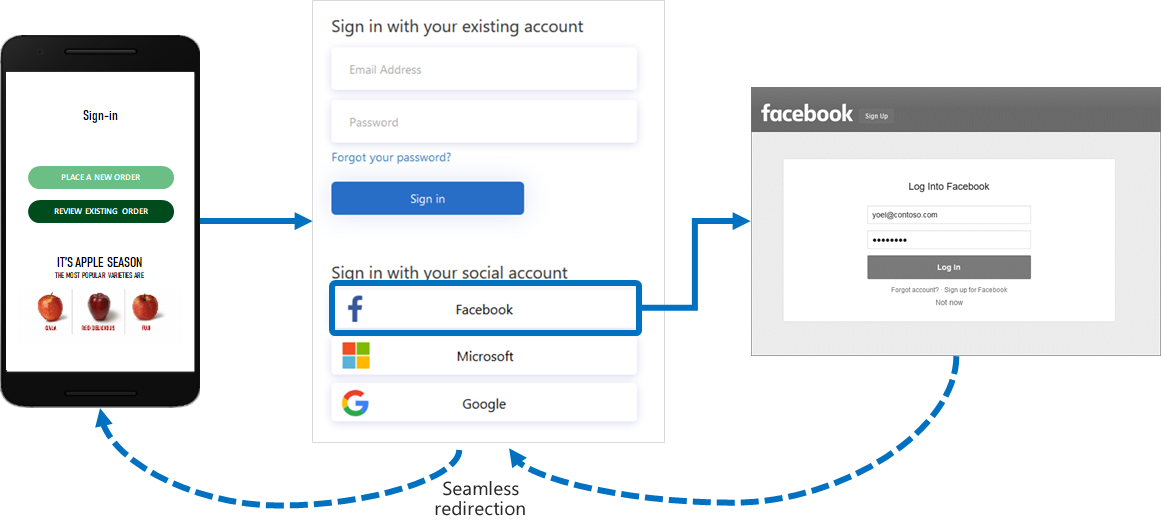
Você pode adicionar provedores de identidade compatíveis com o Azure AD B2C (Azure Active Directory B2C) a seus fluxos dos usuários usando o portal do Azure. Também é possível adicionar provedores de identidade às suas políticas personalizadas.
Próximas etapas
- Saiba mais sobre as políticas internas fornecidas pelos fluxos de usuário no Azure Active Directory B2C.
- Configurar o provedor de identidade da conta local.